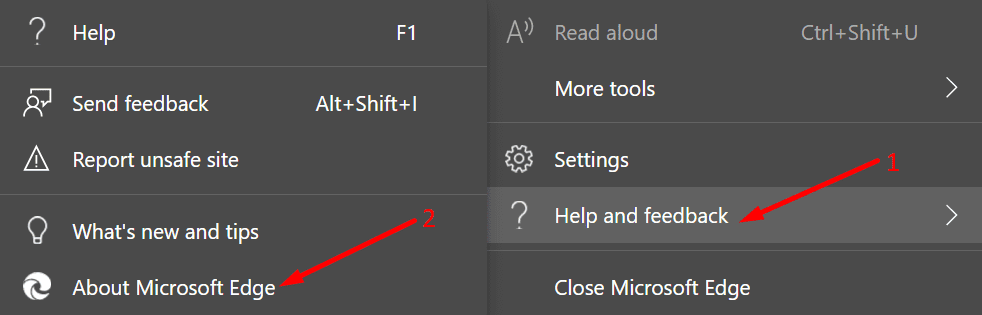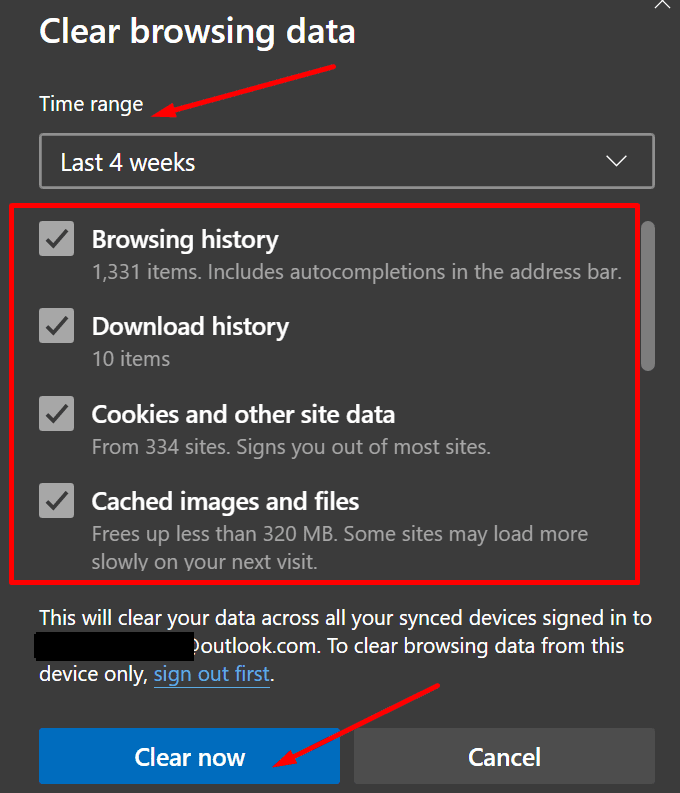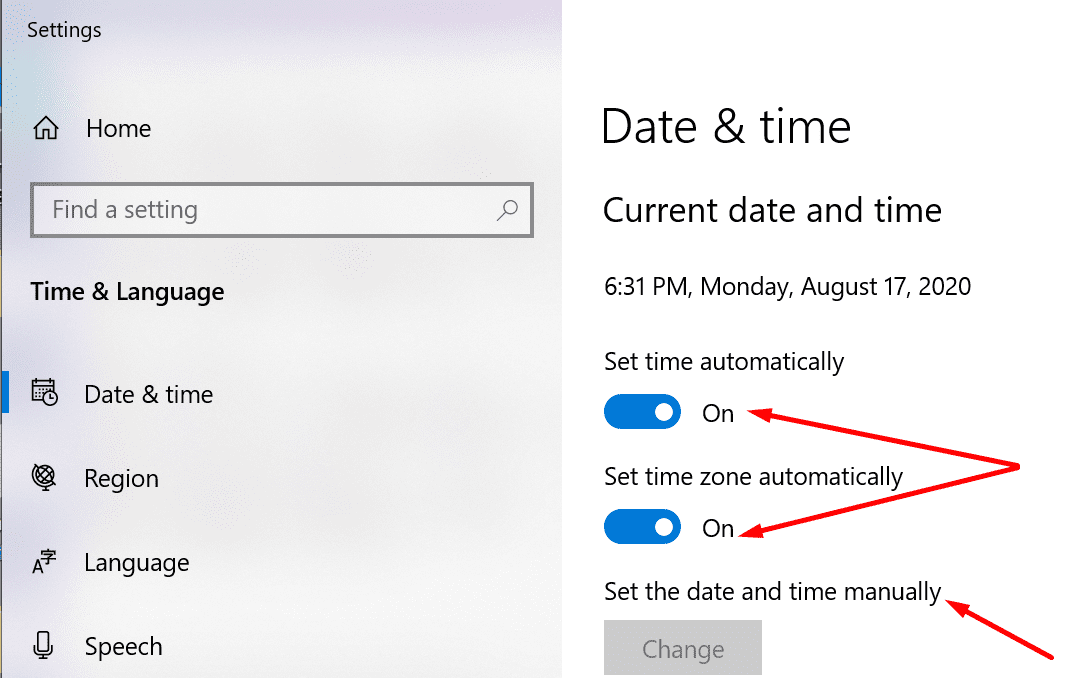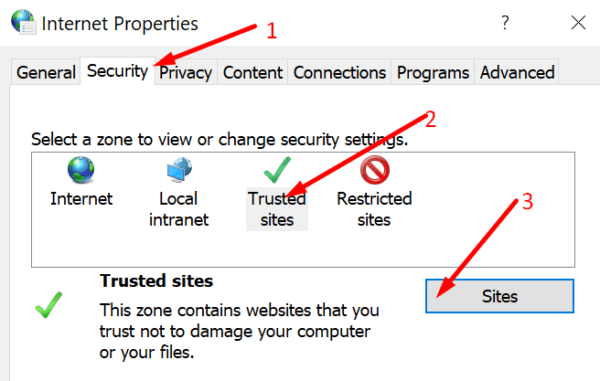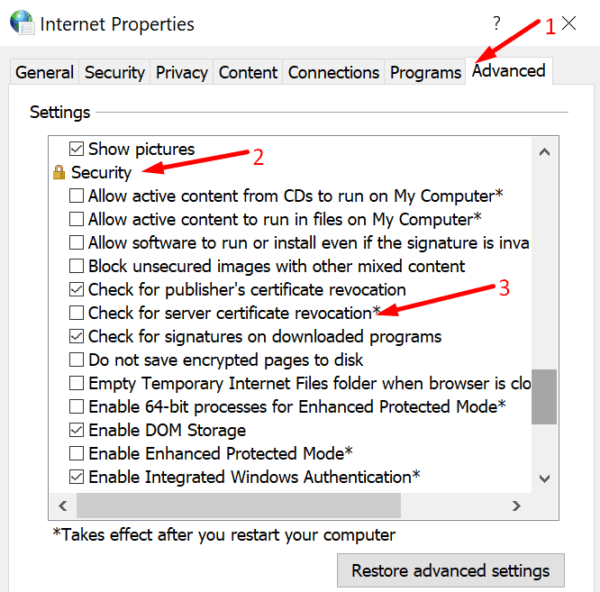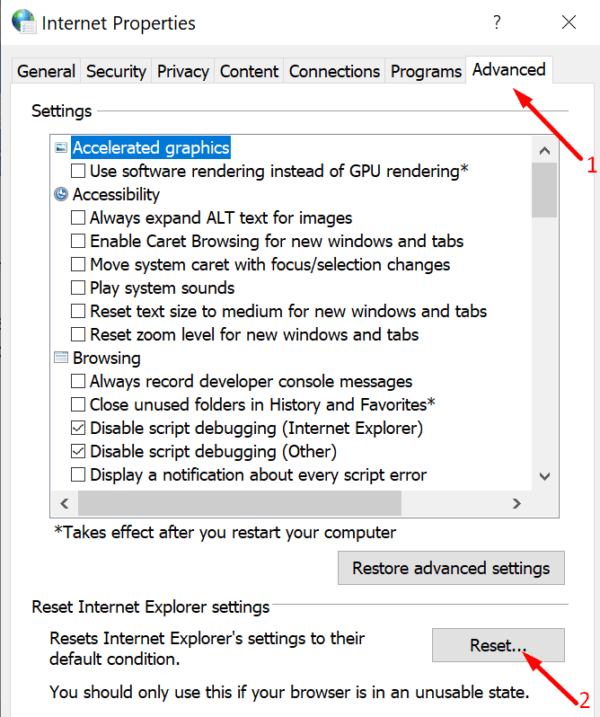Om Microsoft Edge inte upptäcker ett giltigt säkerhetscertifikat för webbsidan du besöker, kommer det att blockeras. Och när detta händer får du följande varning på skärmen: " Innehållet blockerades eftersom det inte signerades av ett giltigt säkerhetscertifikat " . Samma fel kan dyka upp i Internet Explorer 11 och SharePoint.
Andra webbläsare kanske inte blockerar innehållet som Edge och IE11 flaggade som potentiellt farligt. Detta indikerar att det inte är något fel på den webbsidan. Om du misstänker att din webbläsare av misstag har blockerat webbplatsen, följ felsökningsmetoderna nedan.
Vad ska man göra om Edge blockerar innehåll på grund av ett ogiltigt säkerhetscertifikat
Installera alla väntande uppdateringar
En webbplatss säkerhetscertifikat garanterar att anslutningen är säker och säker. Om du kör en föråldrad webbläsarversion kan det hända att Edge misslyckas med att upptäcka säkerhetscertifikatet – eller de senaste säkerhetscertifikatet ändras, för den delen.
- Klicka på Fler alternativ och välj Hjälp och feedback .
- Välj Om Microsoft Edge för att automatiskt söka efter uppdateringar.
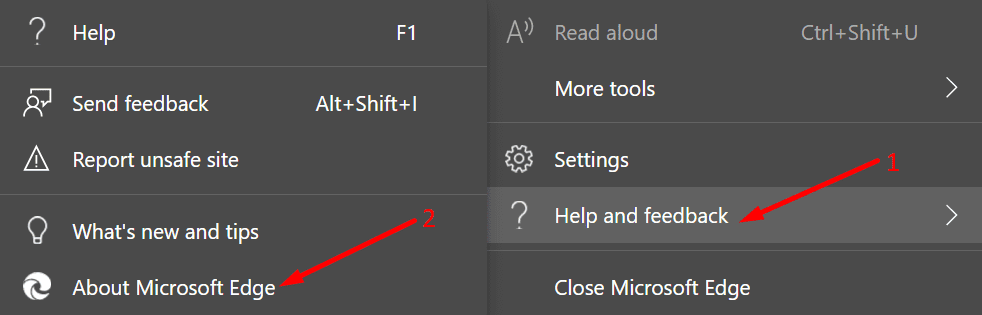
- Starta om din webbläsare efter att du har installerat uppdateringarna.
Rensa cacheminnet och cookies
- Klicka på Fler alternativ och gå till Historik .
- Välj sedan Rensa webbinformation . Under tidsintervall väljer du Senaste 4 veckorna .
- Välj alla fyra alternativen. Men kom ihåg att du kommer att loggas ut från de flesta webbplatser.
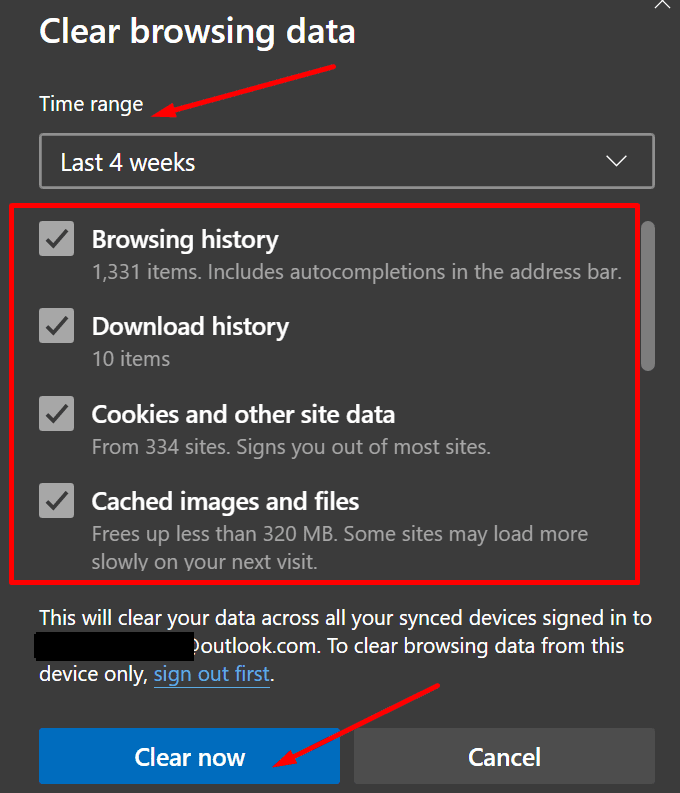
- Tryck på knappen Rensa nu . Starta om din webbläsare.
Kontrollera dina datum- och tidsinställningar
Om dina datum- och tidsinställningar är felaktiga kanske Edge inte upptäcker de senaste ändringarna av säkerhetscertifikatet.
- Gå till Inställningar och välj Tid och språk .
- Klicka sedan på Datum och tid och aktivera dessa två alternativ:
- Ställ in tiden automatiskt.
- Ställ in tidszon automatiskt.
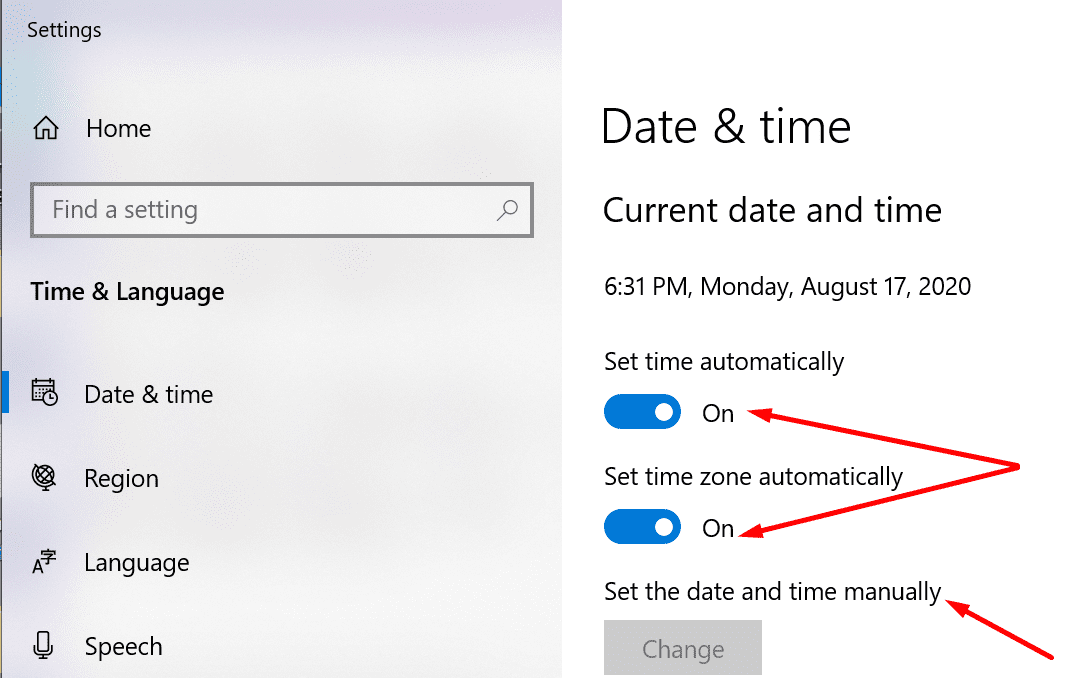
- Starta om din dator, starta Edge och kontrollera om certifikatfelet kvarstår.
Justera dina internetinställningar
Om inget fungerade, gå till Internetalternativ och justera dina inställningar. Vi kommer att lägga till den problematiska webbplatsen till listan över betrodda webbplatser och lägga till ett certifikatundantag. Som en sista utväg kommer vi att återställa alla inställningar.
⇒ Obs : Följ dessa steg endast om du är helt säker på att webbplatsen du besöker är säker. Om säkerhetscertifikatet verkligen är ogiltigt riskerar du att få din dator infekterad med skadlig programvara.
- Skriv "internetalternativ " i Windows sökfält och dubbelklicka på Internetalternativ .
- Gå sedan till Säkerhet och klicka på Betrodda webbplatser . Tryck på knappen Webbplatser .
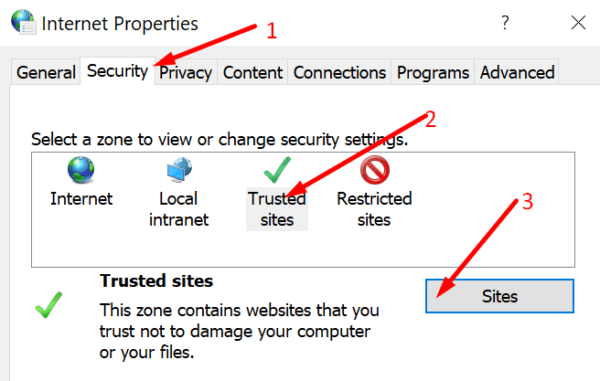
- Lägg till adressen till den problematiska webbplatsen i det nya fönstret pålitliga webbplatser. Spara ändringarna för att vitlista den sidan, starta om datorn och försök igen.
- Om problemet inte har lösts klickar du på fliken Avancerat .
- Scrolla ned till Säkerhet och avmarkera rutan som heter Sök efter återkallelse av servercertifikat . Tillämpa ändringarna.
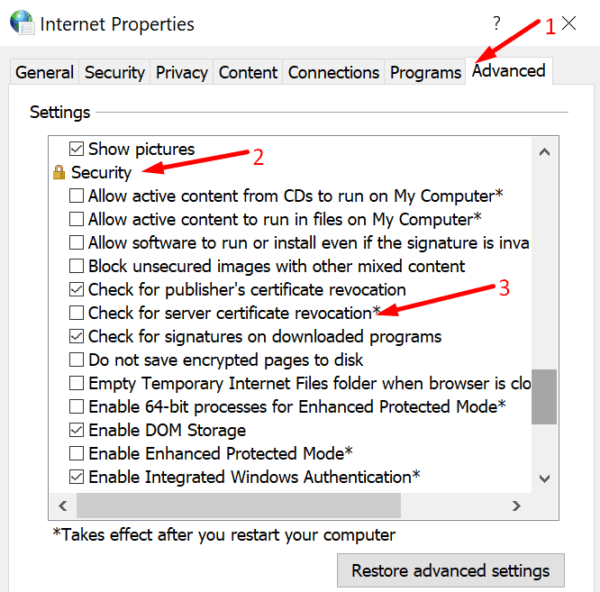
- Om problemet kvarstår klickar du på fliken Avancerat igen. Tryck på Återställ- knappen. Detta kommer att återställa dina standardinställningar.
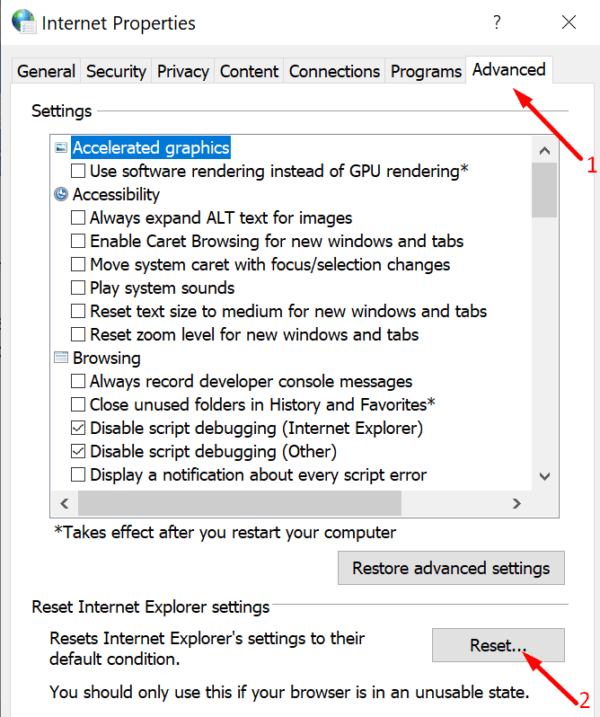
Om problemet kvarstår byter du till en annan webbläsare. Chrome och Firefox är två utmärkta alternativ.